
- Autor John Day [email protected].
- Public 2024-01-30 08:48.
- Viimati modifitseeritud 2025-01-23 14:40.



Kogu projekti leiate minu veebisaidilt (see on soome keeles):
See on tõesti lühike briifing projekti kohta. Tahtsin seda lihtsalt jagada, kui keegi tahaks seda ehitada ja ei oska soome keelt lugeda.
Kas olete kunagi mõelnud oma sõbraga veebipõhiste mängude mängimisele, kuid kaardistamine on nii halb, et teil on raske seda mängida? Ärge muretsege, sest saate kohandatud kaardistustega luua oma kontrolleri. Kodeerisin kontrolleri USB-klaviatuuri jäljendamiseks, kuid saate seda kasutada nii, nagu soovite.
Samm: osad

See on riistvara, mida vajate:
- 2 tk Arduino Pro Mini (sobib ATmega328P või midagi muud)
- 2 tk NRF24L01+ mooduleid traadita side jaoks
- Arduino Leonardo või Arduino Pro Micro (vastuvõtja)
- 3D trükitud šassii (link failide jaoks allpool)
- ISP programmeerija või USB -> RS232 muundur kontrollerite programmeerimiseks
- 16 tk 20*20 mm nuppe
- 2 tk liitium-ioonakusid kontrolleritele (MÄLGE KAITSERINGID! Te ei taha ennast tappa! Soovitan TP4056-plaati, millel on USB-charing ja kaitse samal plaadil!)
- 2 tk väikeseid slaidilüliteid (midagi sarnast SS12D00G3)
- Palju juhtmeid
- Duponti pistikud (valikuline)
Fusion 360 mudeli leiate siit:
2. samm: kodeerimine
Seejärel programmeerige lihtsalt kontrollerid (kontrollerite jaoks gamecontroller_dualcontroller.ino, kui soovite kasutada kahte kontrollerit ja gamecontroller.ino, kui soovite kasutada ainult ühte) ja vastuvõtja (gamecontroller_dual_receiver_w_keystrokes.ino kahele ja gamecontroller_receiver_w_keystrokes ainult ühele kontrollerile)
Siiski peate andma kontrolleritele erinevad aadressid. Avage lihtsalt radioLink.ino ja muutke esimese kontrolleri rida 22 selliseks: radio.openWritingPipe (aadress [0]);
Ja teise kontrolleri jaoks: radio.openWritingPipe (aadress [1]);
Kui soovite kaardistamist muuta, muutke kaardistamismassiivi [8] (või kaardistamist2 [8] teise kontrolleri jaoks).
Koodid leiate minu GitHubist:
3. samm: kokkupanek
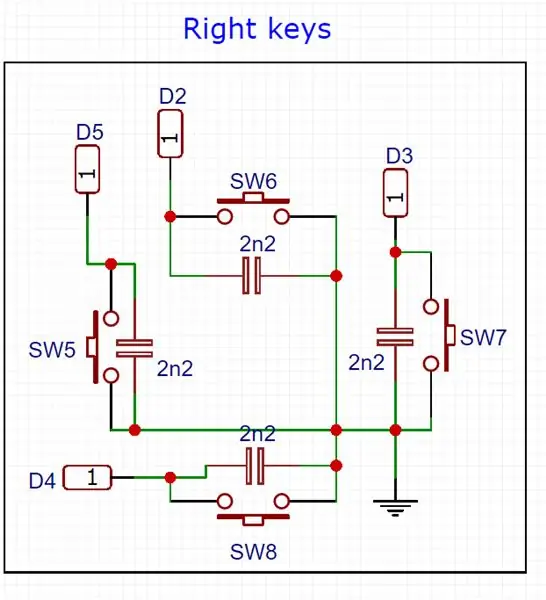
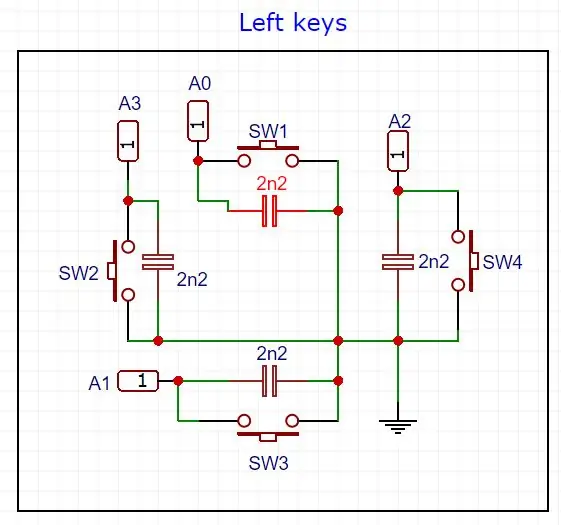
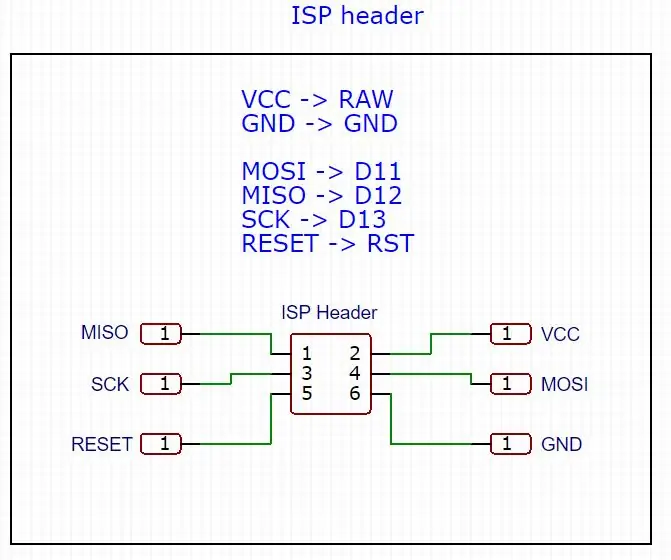
Kontrolleri kokkupanek:
- Lisage laadimisahelasse vajalikud pistikud (ja lüliti selle väljalülitamiseks)
- Liimige laadimisahel alumise osa külge
- Lisage lüliti ja liimige see oma kohale
- jootke NRF24L01+ Arduino külge (CE pin 7 ja CSN 8 pin)
- Ühendage nupud (teine tihvt maandusega ja teine vastava sisend-/väljundpistikuga, kondensaatoreid pole tegelikult vaja)
- Sulgege korpus
Vastuvõtja kokkupanek:
- Ühendage NRF24L01+ Arduinoga
- Olete valmis
Soovitan:
Juhtmeta Xbox 360 kontrolleri kesta vahetamine: 15 sammu (piltidega)

Juhtmeta Xbox 360 kontrolleri kesta vahetamine: samm -sammult juhis Xbox 360 kontrolleri kesta asendamiseks uue kestaga. Seda õpetust saab kasutada videomängu abil õpilastel põhiteadmiste tundmiseks riistvara, elektri-/arvutitehnika ja arvutiteaduse põhimõtetest
Kahe mängijaga ühe LED -riba mängud koos tablooga: 10 sammu

Kahe mängijaga ühe LED -riba mängud koos tablooga: Kõigepealt palvetage jumalat kõigi rahvaste eest kogu maailmas, et Jumal saaks ainult sel ajal meid aidata ja rahu anda. Me kõik oleme lukus ja pole kuhugi minna. Mul pole rohkem tööd teha, nii et hakake võrku pythoni õppima ja ei suuda mõelda
Ühe nupuga MIDI-kontrolleri õpetus: 6 sammu

1-nupuline MIDI-kontrolleri õpetus: Arduino-MIDI-kontrollerite jaoks on seal palju õpetusi, see on palja luuga ülevaade sellest, kuidas lihtsa nupu ja potentsiomeetriga rullida. Oleksin tahtnud midagi sellist kogeda, kui olin alles alustanud
Sülearvuti rihma tugi - diivanile või voodile: 5 sammu

Sülearvuti rihma tugi - diivanile või voodile: see on midagi, mida tegin pärast kuuajalist kaela pingutamist, diivanil istudes sülearvutit vaadates. See toimib tõesti ainult siis, kui istute diivanil nagu mina istudes, jalad kohvilaual toetudes tagasi. Kuid see on ka h
QuickCami (või muu veebikaamera) statiivi tugi: 5 sammu

QuickCami (või muu veebikaamera) statiivi tugi: veebikaamera statiivile paigutamiseks on palju põhjuseid. Mul oli seda vaja teha, kuna minu Logitech QuickCam Pro 4000 alus oli puudu, kuid üldiselt on seda hea kasutada koos statiiviga paremate piltide jaoks, eriti kui
